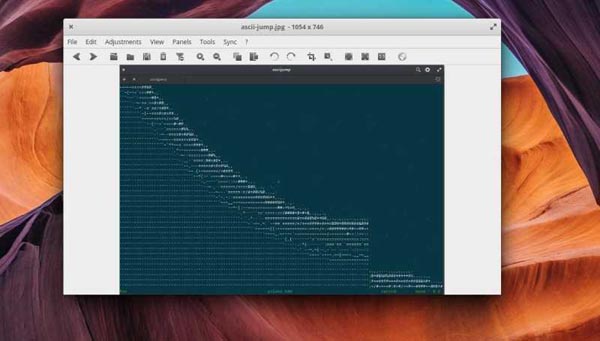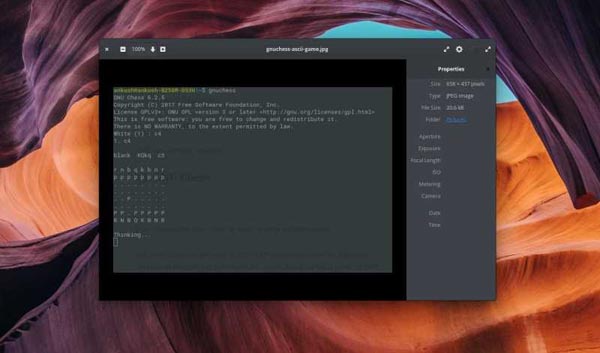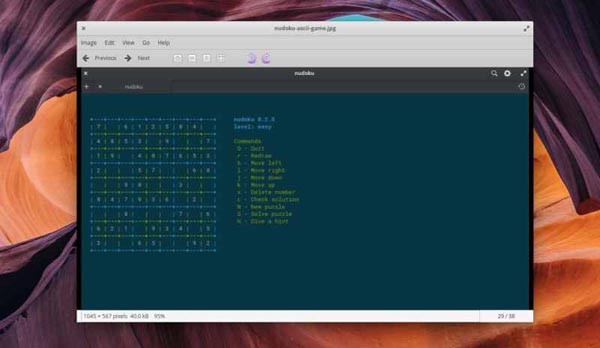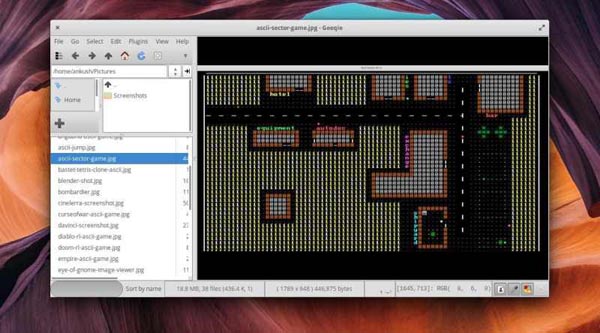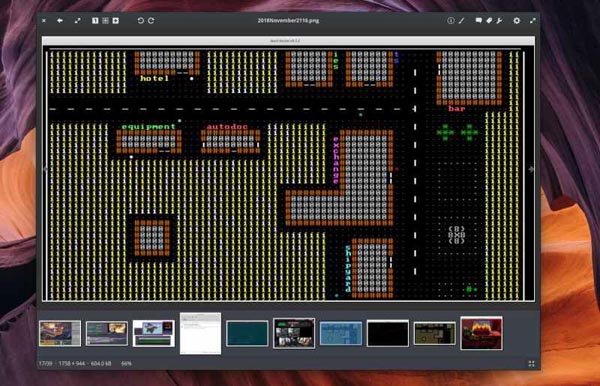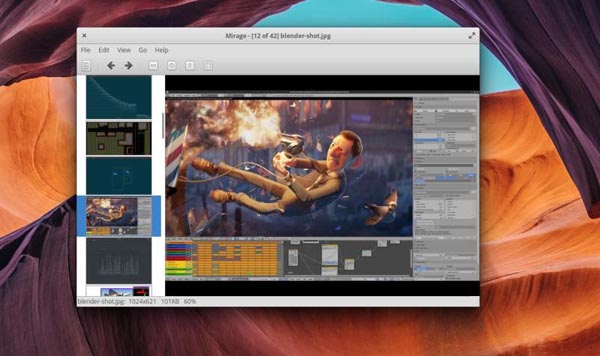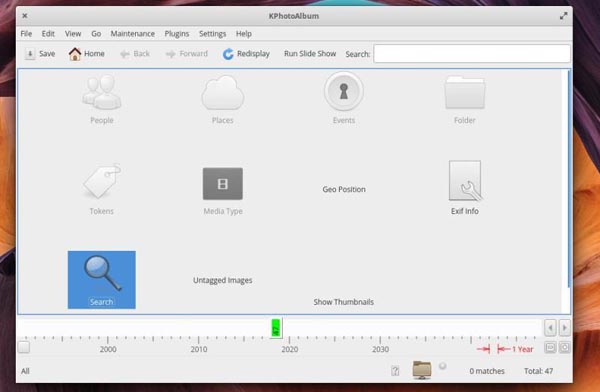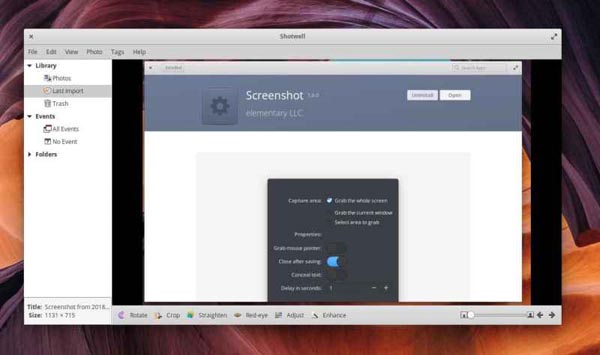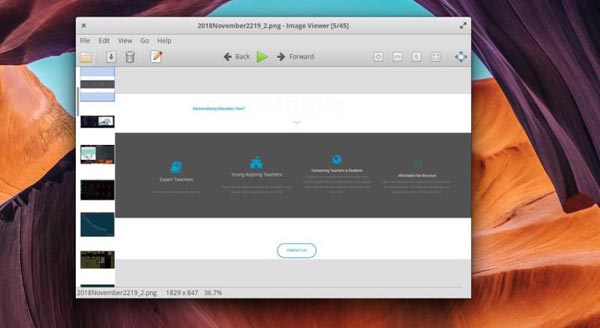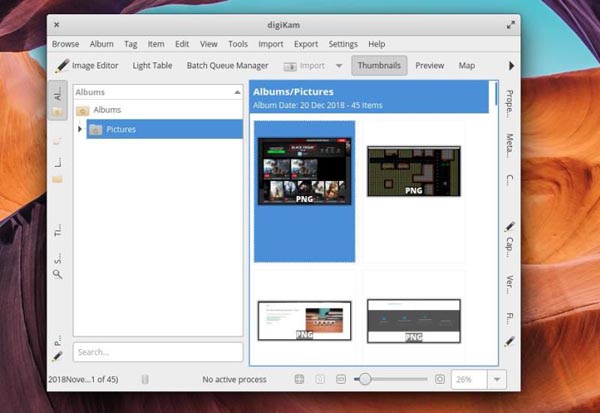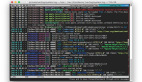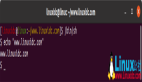如果不是因为系统自带的图片查看器没有你想要的功能,或者你想要更棒的体验,你大概不会想切换到其它图片查看器吧。
不过,如果你喜欢折腾,你可能就会想用不同的图片查看器了吧。我猜最终你会被新图片查看器的全新用户体验或特色功能所吸引的。
在本篇文章中,无论是简单的还是复杂的、无论是为 Ubuntu 准备的还是其它 Linux 发行版准备的,我们都有提到。
Linux 下最棒的图片查看器
注意: 在准备安装一个图片查看器时,请前往您系统中预先安装的软件商店中查找。如果您没有任何软件商店或无法在软件商店中找到它,请手动执行我们给出的命令。
1. Nomacs
Nomacs 图片查看器
它有什么特点?
- 轻快
- 内建图像调整工具(可以调整色彩和大小)
- 拍摄位置信息
- 元数据调节器
- 局域网同步
- 全屏模式
Nomacs 是一款自由软件。虽然没有什么出众的功能,但是它的兼容性还不错,可以支持许多常见格式。
它的界面超级简单,但是提供了简单的图片编辑功能(可以调整色彩、亮度、大小和裁剪)。除此之外,它还支持全屏模式、直方图,以及可以切换显示元数据、编辑历史等信息的许多面板。
我该如何安装它?
简单起见,你可以在各种软件中心中安装它。如果你想通过终端安装它,请参见它的 GitHub 页 。或者,在使用 APT 包管理的系统中使用如下命令安装:
sudo apt install nomacs
2. Gnome 之眼
Gnome 之眼
它有什么特点?
- 极其简单的图像查看器
- 幻灯片视图
- 为 GNOME 量身打造的图片查看器
这是一款经典的图片查看器,它在数年前作为 GNOME 项目的一部分被开发出来。不过需要注意的是,对它的维护目前已经不是很活跃了。不过它仍能在***版 Ubuntu LTS 和部分 Linux 发行版中正常工作。
如果你需要一个简单、有幻灯片视图并可以在侧栏看到元数据的图像查看器,Gnome 之眼是***选择。
我该如何安装它?
若要在 Ubuntu 及基于 Ubuntu 的 Linux 发行版上安装它,仅需一条命令:
sudo apt install eog
如果你想在其它发行版中安装它,请参见 该项目的 GitHub 页面 。
3. EOM
EOM 图像查看器
它有什么特点?
- 简洁
- 可扩展
- 为 MATE 量身打造的图片查看器
另一个基本功能齐全,支持幻灯片视图和图像旋转的查看器。
虽然它没什么特色功能,但它支持大部分的图像格式,并且还能处理大体积的图像。
我该如何安装它?
若要在 Ubuntu 及基于 Ubuntu 的 Linux 发行版上安装它,仅需一条命令:
sudo apt install eom
如果你想在其它发行版中安装它,请参见 该项目的 GitHub 页面 。
4. Geeqie
Geeqie 图像查看器
它有什么特点?
- 可扩展的灵活的图像查看器(其它的图像查看器支持它)
- 可以显示色彩信息
Geeqie 是一个令用户印象深刻的图片管理/查看器。它支持将其它查看器作为扩展使用,不过它并不提供任何对图像操作的工具。
如果你希望获取图像的颜色信息、元数据,或是查看/管理一组图片,它将会是一个不错的选择。
我该如何安装它?
在终端输入:
sudo apt install geeqie
若想查看它的源代码,请前往 它的 GitHub 主页。
5. gThumb
gThumb 图片查看器
它有什么特点?
- 全功能(查看、编辑和管理)
- 可清除 EXIF 信息
- 图像格式转换
- 查找重复的图像
gThumb 会让你眼前一亮,因为它有很多功能。它的查看/管理界面和编辑工具(裁剪、缩放、颜色编辑等等)将会给你留下很深的印象。
你甚至可以为图像添加评论或清除它的 EXIF 信息。它使得你可以方便地找到重复的图像或转码图像。
我该如何安装它?
你可以在终端中输入这条命令:
sudo apt install gthumb
输了没用?请参阅 项目 GitHub 主页 来获取帮助。
6. Gwenview
Gwenview 图像查看器
它有什么特点?
- 简单,有基础图像编辑功能(旋转、调整大小)
- 可使用 KIPI 插件扩展
Gwenview 又是一个基本的图像查看器,它为 KDE 量身定做。不过这并不影响你在其它桌面环境中使用它。
如果你使用 Konqueror 浏览器,你可以将 Gwenview 作为它的内嵌图片浏览器。你也可以为图片添加评论。此外,它还支持 KIPI 插件。
我该如何安装它?
你可以在终端中输入这条命令:
sudo apt install gwenview
若想查看它的源代码,请前往 它的 GitHub 主页。
7. Mirage
Mirage 图像查看器
它有什么特点?
- 可定制的基本用户界面
- 基本图像编辑工具
- 可在命令行使用
如果你想要一个可在命令行中访问、支持全屏和幻灯片视图、带有基础编辑工具以及可定制 UI 的普通查看器,Mirage 是个不二之选。
它是一个非常快速且兼容性优良的查看器。它支持包括 png、jpg、svg、xpm、gif、bmp 和 tiff 在内的多种图像格式。
我该如何安装它?
你需要执行:
sudo apt install mirage
访问 该项目 GitHub 页面 来获取更多信息。
8. KPhotoAlbum
KPhotoAlbum
它有什么特点?
- 为图像添加标签
- 数据库支持
- 图片压缩
- 将图像合并到一组图像,或移除
确切地说,KPhotoAlbum 其实不仅仅是一款图像查看器,它还能为图像添加标签并管理图像。
你可以用它来压缩图片以及使用标签搜索你的图片。你还可以使用幻灯片视图来观看图片。
我该如何安装它?
在终端中输入:
sudo apt kphotoalbum
跟从 官网上的指引 来在其它 Linux 发行版中安装它。
9. Shotwell
Shotwell
它有什么特点?
- 红眼消除工具
- 将照片上传到 Facebook 或 Flickr 等社交网络中
- 支持原始格式(RAW)的图片
Shotwell 是一个多功能照片管理器。在此,你能查看或管理你的照片。虽然它没带有许多图像编辑工具,但是你还是可以裁剪和调整亮度的。
我该如何安装它?
在终端中执行以下命令 (Ubuntu 及其衍生版本):
sudo apt install shotwell
若想获取更多信息,请 前往它的 GitHub 页面。
10. Ristretto
Ristretto
它有什么特点?
- 极其简单
- 全屏模式
- 幻灯片视图
简易的图像查看器。它能查看、全屏查看、缩放查看或以幻灯片视图查看图片。
它是为 Xfce 定制的,但你仍然可以在其它任何地方安装它。
我该如何安装它?
即使它是为 Xfce 桌面环境构建的,你仍能在其它地方安装它。对 Ubuntu 及其衍生发行版,请执行:
sudo apt install ristretto
11. digiKam
digiKam 图像查看器
它有什么特点?
- 带有高级图像管理功能(查看/管理/编辑)的多合一查看器
- 可以进行批处理
- 带有 Light Table 功能
digiKam 是一个带有多种图像编辑功能的高级照片管理器。你可以使用 SQLite 或 MySQL 来配置它的数据库。
为了提升你的看图体验,你可以在预览图片时加载低画质的图片。这样一来,即使你有一大堆图片,它也丝滑般流畅。不仅如此,你还可以通过 Google、Facebook、Imgur 等来导入/导出图片。如果你希望使用一个超多功能的查看器,请务必试试这个 digiKam。
我该如何安装它?
执行这条命令:
sudo apt install digikam
访问 项目 GitHub 页面 来获取更多信息。
尾声
总的来说,无论你想要不同的用户体验、丰富的功能还是强大的管理工具,上面总有适合你的工具。
你更喜欢哪个图像查看器呢?它是系统自带的吗?
欢迎前往原文的评论区留下你的答案。